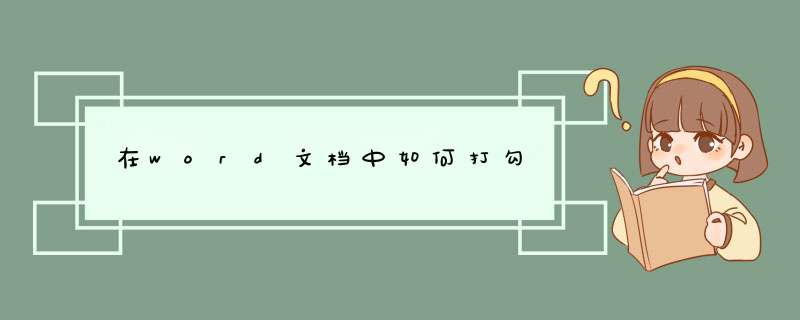
具体步骤如下:
1、打开Word,点击插入菜单->特殊符号。
2、在d出的插入特殊符号中单击数字符号,在下面就可以找到想要的“钩钩”和“叉叉”了。
3、点击“钩钩”或“叉叉”,单击确定即可。
如果是想在Word中输入带方框的钩或叉,方法如下:
1、在小方框内打钩:打开Word,输入R。然后将R选中,在字体中选择“wingdings
2”,这时R就变成带方框的钩了。
2、如果需要在小方框内打叉:同样的方法,先输入一个Q,然后将Q选中,在字体中选择“wingdings
2”,这时Q就变成带方框的叉了。
下面是四种在□里打√的方法:
1、快捷键Alt+9745
这个是电脑系统自带的快捷组合键,我们只需按照键盘的Alt键不放,然后在小键盘输入数字9745即可打出此符号;
2、如果是笔记本电脑没有小键盘,首先需要在文档里输入数字2611,接着按照组合键Alt+x。刚才的数字即可转换为方框带勾的符号;
3、输入R转换字体
(一)首先我们在文档里输入大写的字母"R";
(二)选中该字母以后将字体格式调整为"Wingdings 2";
(三)然后就变成了我们需要的符号,如下图所示
4、通过百度、搜狗搜索复制粘贴
(一)在搜索引擎输入"方框打勾""打勾符号"等类似字眼;
(二)在网页内即可找到相关符号,我们将其复制粘贴到word文档即可;
打勾的符号输入方法如下:
一、打开一个word表格,然后单击工具栏中的“插入”。
二、然后在下拉工具栏中找到符号,并在符号下拉框中找到√,单击√就可以直接插入到word文档。
三、插入的√的效果如下图所示,可以根据自己的需要改变√的大小和颜色。
四、第二种方法是单击“插入”,“形状“。
五、选择下拉框中的√,可以根据自己的需要调节√的大小、颜色和是否需要外边的方框。
六、通过形状添加进去的√的效果如下图所示,本次 *** 作把颜色改为红色。
七、有的输入法可以直接在打出文字”勾“的时候会出现相应的 √,这是只是需要进行相应的选择即可。
欢迎分享,转载请注明来源:内存溢出

 微信扫一扫
微信扫一扫
 支付宝扫一扫
支付宝扫一扫
评论列表(0条)